4.1 Memorizzazione delle impostazioni e dei dati della personalità di un utente
-
Prima di avviare il processo di migrazione, effettuare le seguenti operazioni:
-
Verificare che ZENworks Personality Migration sia stato installato sul dispositivo di origine. Per ulteriori informazioni, vedere Sezione 2.2, Installazione di ZENworks Personality Migration in Windows.
-
Chiudere le applicazioni di cui si desidera migrare le impostazioni. Viene visualizzato un messaggio che chiede di chiudere tutte le applicazioni aperte dopo l'avvio di ZENworks Personality Migration.
-
Quando si migrano impostazioni di sistema e utente tra dispositivi interconnessi senza usare un file intermedio, è necessario verificare che il firewall di Windows sia stato configurato per considerare il software Personality Migration come eccezione, in modo che le applicazioni possano interagire tra di loro. Per ulteriori informazioni, vedere Sezione 4.1.1, Abilitazione di ZENworks Personality Migration tramite il firewall di Windows.
-
Per migrare la personalità per più conti utente sul dispositivo, è necessario eseguire il login come utente con privilegi di amministratore.
-
-
Usare uno dei seguenti metodi per avviare ZENworks Personality Migration:
-
Fare clic sull'icona di collegamento di ZENworks Personality Migration sul desktop.
-
Fare clic su > > > .
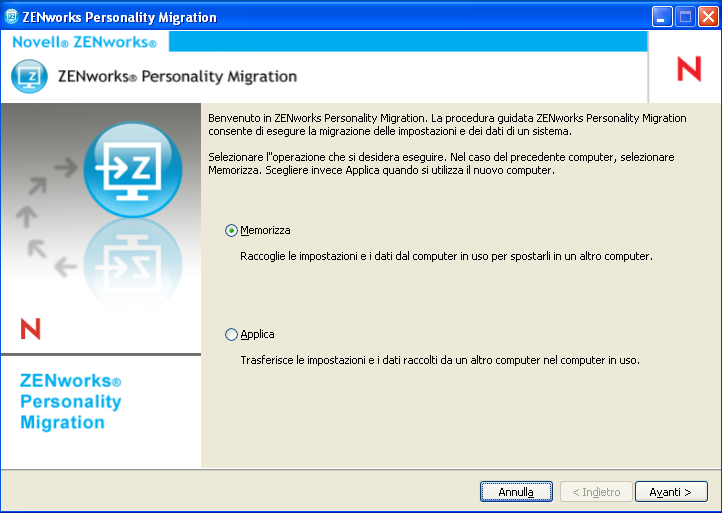
-
-
Fare clic su per memorizzare le informazioni del conto utente, le impostazioni di sistema, le impostazioni delle applicazioni e i dati del sistema di origine in un file PNP (Platform Neutral Package).
-
Fare clic su per ricercare le informazioni utente e le applicazioni installate, di cui si desidera migrare le impostazioni, sul sistema di origine. Questa operazione può richiedere qualche minuto.
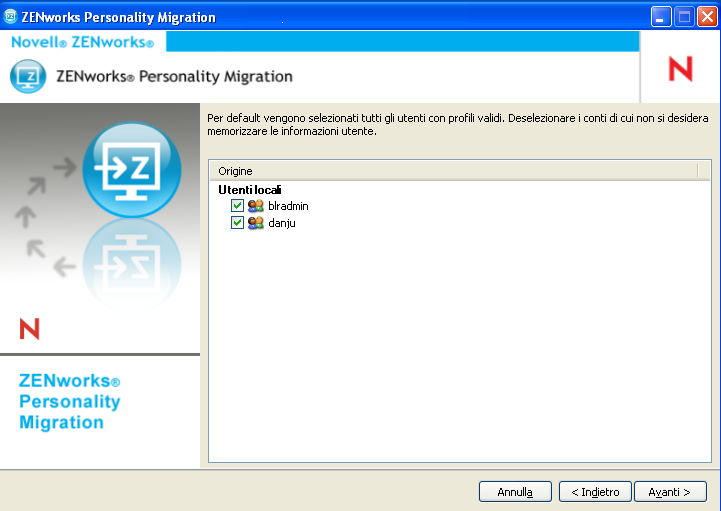
Per default viene visualizzato l'elenco di tutti i conti utente.
-
Deselezionare il conto utente di cui non si desidera migrare le impostazioni.
-
Fare clic su per selezionare le impostazioni di sistema che non si desidera migrare.
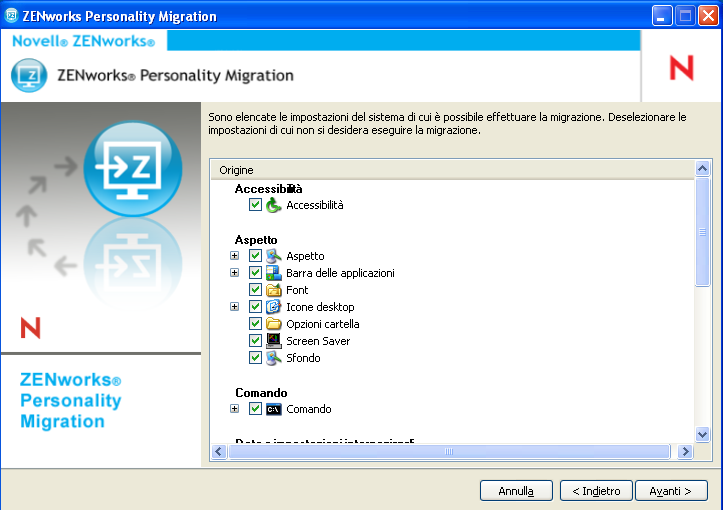
-
Fare clic su per deselezionare le impostazioni delle applicazioni che non si desidera migrare.
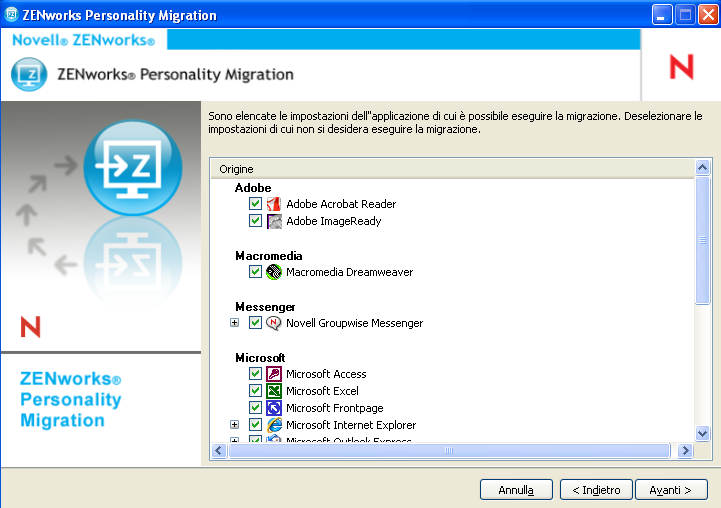
-
Fare clic su per deselezionare i file e le cartelle che non si desidera migrare.
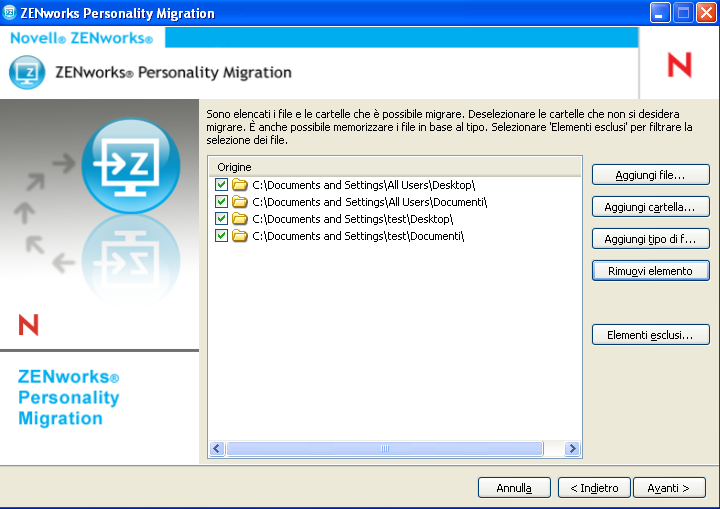
In questa pagina è possibile aggiungere file, cartelle o file di tipo specifico all'elenco dei file da migrare.
-
(Facoltativo) Fare clic su per aggiungere il file da migrare. Il file aggiunto viene visualizzato nella colonna .
-
(Facoltativo) Fare clic su per aggiungere la cartella da migrare. La cartella aggiunta viene visualizzata sotto alla colonna .
-
(Facoltativo) Fare clic su per specificare i tipi di file da migrare.
-
(Facoltativo) Fare clic su per rimuovere l'elemento evidenziato dall'elenco di elementi da migrare.
-
(Facoltativo) Fare clic su per escludere i file e le cartelle che non si desidera migrare.
-
Fare clic su , quindi selezionare la modalità per il trasferimento delle impostazioni e dei dati:
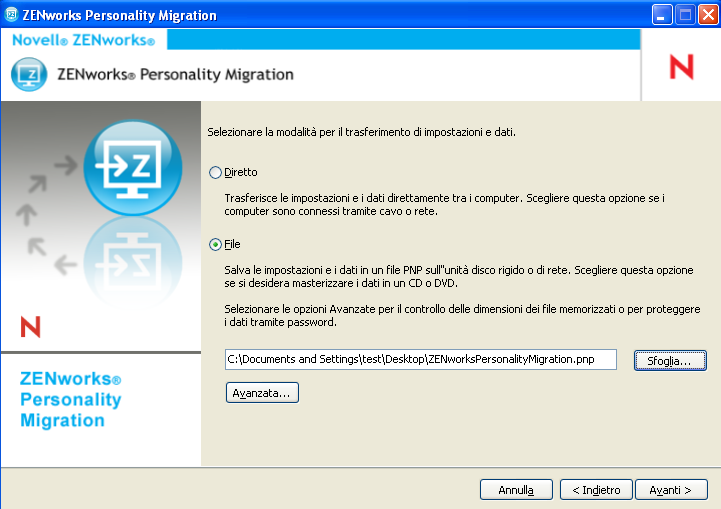
-
Diretto: consente di migrare in tempo reale le impostazioni e i dati tra sistemi che appartengono alla stessa sottounità. Continuare con il Passaggio 15.
IMPORTANTE:non migrare le impostazioni di rete in modalità Diretta. Per ulteriori informazioni, vedere Sezione B.0, Risoluzione dei problemi relativi a Personality Migration. In alternativa, è possibile migrare le impostazioni di rete in modalità File.
-
File: memorizza le impostazioni e i dati della migrazione in un file PNP. Specificare il nome del file oppure fare clic su per individuare e selezionare il file in cui memorizzare le impostazioni e i dati. Passare al Passaggio 17.
-
-
Fare clic su Il sistema di origine attende che il sistema di destinazione si colleghi.
-
Sul sistema di destinazione su cui è installato ZENworks Personality Migration, selezionare il sistema di origine di cui si desidera applicare le impostazioni e i dati. Fare clic su , quindi passare al Passaggio 6 nella Sezione 4.2, Applicazione delle impostazioni della personalità e dei dati di un utente.
-
Fare clic su per visualizzare la finestra di dialogo Opzioni file avanzate.

ZENworks Personality Migration è in grado di memorizzare le impostazioni e i dati di sistema in più file. Per default crea file da 650 MB. L'opzione consente di controllare le dimensioni dei file di output di Personality Migration.
L'opzione protegge i file dati creati da Personality Migration. Quando si applicano le impostazioni sul computer di destinazione, sarà necessario specificare la password.
-
Fare clic su per chiudere la finestra di dialogo Opzioni file avanzate.
-
Fare clic su per visualizzare l'avanzamento del processo di memorizzazione delle impostazioni e dei file.
-
Fare clic su per esaminare i risultati. Gli errori vengono visualizzati in rosso.
-
Fare clic su per completare il processo di memorizzazione.
4.1.1 Abilitazione di ZENworks Personality Migration tramite il firewall di Windows
Quando si migrano personalità su dispositivi di una rete tramite la modalità Diretta, è necessario abilitare il firewall di Windows in modo da rilevare alcune eccezioni.
-
Fare clic su > .
-
Fare doppio clic su per aprire la finestra di dialogo Firewall Windows.
-
Selezionare la scheda .
-
Nell'elenco , verificare che le eccezioni ZENworks Personality Migration e ZENworks Personality Core siano disponibili e selezionate. Se lo sono, passare al Passaggio 7.
-
Se le eccezioni non sono disponibili nell'elenco , fare clic su .
-
Ricercare la cartella d'installazione di Personality Migration e selezionare i file PersonalityMigration.exe e PersonalityMigrationCore.exe.
-
Fare clic su .